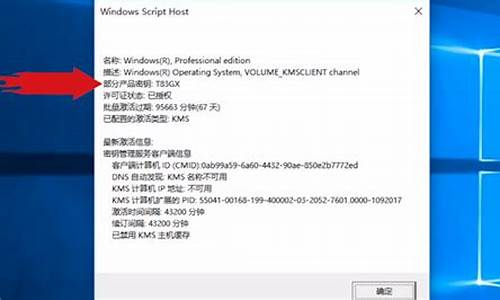电脑里的hosts在哪里,电脑系统中hosts是什么格式
1.Hosts 是什么啊?
2.请问Hosts文件是干什么用的?
3.什么是HOSTS,如何清空HOSTS文件里的内容。
4.电脑里的hosts文件是什么用的
5.电脑里没有hosts文件

一般是与之对应的网址和IP地址。系统会先读取HOSTS文件。
①这只是一个系统文件,默认地址是:
C:\WINDOWS\system32\drivers\etc\hosts
②这个系统文件只是一个工具,要看谁利用它了。用好了,可以加快网页打开速度。比如谷歌的网页经常打不开,不妨使用将网址和相应的IP地址(未被屏蔽)储存在hosts文件之中即可。
③
如果这个hosts文件被病毒、木马等不良程序利用了,就比较麻烦。所以,一旦网络异常,通过正常途径无法解决问题的时候,就要仔细观察hosts文件的变化了。有些程序就是通过修改hosts达到打开网页的目的。有时候,修复了,没过多时又反复发作,说明根源隐患没有消除,需要仔细查找问题所在。
④很多情况乱下一些安全、优化软件并不能彻底消除隐患,还需要用户自行观察排障。快速打开hosts逐一对比,往往会茅塞顿开。使用鼠标右键点击桌面空白处,在弹出的菜单中点选新建→文本文档。
⑤在笔记本中复制(Ctrl+C)以下命令,并黏贴(Ctrl+V)到记事本中。
notepad "%SystemRoot%\system32\drivers\etc\hosts"ipconfig /flushdnsexit
⑥文件→另存为批处理文件。另存为→打开hosts.bat→保存。
⑦需要的时候,双击打开即可查看hosts文件,而无需一步步点开文件夹,省事多了。
参考资料:
Hosts 是一个没有扩展名的系统档案,可以用记事本等工具打开,其作用就是将一些常用的网址域名与其对应的IP位址建立一个关联“资料库”,当用户在浏览器中输入一个需要登录的网址时,系统会首先自动从Hosts档案中寻找对应的IP位址,一旦找到,系统会立即打开对应网页,如果没有找到,则系统会再将网址提交DNS域名解析伺服器进行IP位址的解析。
需要注意的是,Hosts档案配置的映射是静态的,如果网路上的计算机更改了请及时更新IP位址,否则将不能访问。
基本介绍 外文名 :hosts 特点 :没有扩展名 唯读档案 本质 :系统档案 打开工具 :记事本等 作用 :网址域名与对应IP建立“资料库” 历史和工作原理,存储位置,档案内容,具体作用,档案修改,档案更新, 历史和工作原理 在引入DNS(Domain Name System,域名系统)之前,网路中的主机是将容易记忆的域名映射到IP位址并将它保存在一个共享的静态档案hosts中,再由hosts档案来实现网路中域名的管理。最初Inter非常小,仅使用这个集中管理的档案就可以通过FTP为连入Inter的站点和主机提供域名的发布和下载。每个Inter站点将定期地更新其主机档案的副本,并且发布主机档案的更新版本来反映网路的变化。 但是,当Inter上的计算机迅速增加时,通过一个中心授权机构为所有Inter主机管理一个主机档案的工作将无法进行。档案会随着时间的推移而增大,这样按当前和更新的形式维持档案以及将档案分配至所有站点将变得非常困难,甚至无法完成,于是便产生了DNS伺服器。 浏览器访问网站,要首先通过DNS伺服器把要访问的网站域名解析成其指定的IP位址,之后,浏览器才能对此网站进行定位并且访问其数据。 作业系统规定,在进行DNS请求以前,先检查系自己的Hosts档案中是否有这个域名和IP的映射关系。如果有,则直接访问这个IP位址指定的网路位置,如果没有,再向已知的DNS伺服器提出域名解析请求。也就是说Hosts的IP解析优先权比DNS要高。 存储位置 hosts档案在不同作业系统(甚至不同Windows版本)的位置都不大一样, 以下为hosts档案在不同系统中所处的目录 Windows XP/2000/Vista/7/8/8.1/10:C:\windows\system32\drivers\etc\ (XP系统无法使用bat批处理命令直接替换hosts,需手动替换后重新插拔网线或重启方使hosts生效) (可更改\HKEY_LOCAL_MACHINE\SYSTEM\CurrentControlSet\Services\Tcpip\Parameters\DataBasePath项修改host位置) Windows 95/98/Me:%WinDir%\ (其实就是C:\WINDOWS) Linux及其他类Unix作业系统:/etc/ Mac OS 9及更早的系统:System Folder: Preferences或System folder(档案格式可能与Windows和Linux所对应的档案不同) Mac OS X:/private/etc(使用BSD风格的hosts档案) OS/2及eComStation:"bootdrive":\mptn\etc\ Android:/system/etc/ Symbian第1/2版手机:C:\system\data\ Symbian第3版手机:C:\private\10000882\(能使用兼容AllFiles的档案浏览器访问。) iPhone OS:/etc/(需要越狱) iPad OS:/private/etc webOS:/etc 档案内容 Windows版本原始host档案内容: #?Copyright?(c)?1993-2009?Microsoft?Corp.##?This?is?a?sample?HOSTS?file?used?by?Microsoft?TCP/IP?for?Windows.##?This?file?contains?the?mappings?of?IP?addresses?to?host?names.?Each#?entry?should?be?kept?on?an?individual?line.?The?IP?address?should#?be?placed?in?the?first?column?followed?by?the?corresponding?host?name.#?The?IP?address?and?the?host?name?should?be?separated?by?at?least?one#?space.##?Additionally,?comments?(such?as?these)?may?be?inserted?on?individual#?lines?or?following?the?machine?name?denoted?by?a?'#'?symbol.##?For?example:##?102.54.94.97?rhino.acme?#?source?server#?38.25.63.10?x.acme?#?x?client?host#?localhost?name?resolution?is?handled?within?DNS?itself.#?127.0.0.1?localhost#?::1?localhost 如果你怀疑你的hosts档案 被病毒 木马修改,可复制以上内容修复hosts 档案。 值得一提的是#后都是注释,所以清空hosts档案对系统正常运行并没有什么影响。 具体作用 来看一下Hosts档案的工作方式以及它在具体使用中起哪些作用。 1、加快 域名解析 对于要经常访问的网站,我们可以通过在Hosts中配置域名和IP的映射关系,提高域名解析速度。由于有了映射关系,当我们输入域名计算机就能很快解析出IP,而不用请求网路上的DNS伺服器。 2、方便区域网路用户 在很多单位的区域网路中,会有伺服器提供给用户使用。但由于区域网路中一般很少架设DNS伺服器,访问这些伺服器时,要输入难记的IP位址。这对不少人来说相当麻烦。可以分别给这些伺服器取个容易记住的名字,然后在Hosts中建立IP映射,这样以后访问的时候,只要输入这个伺服器的名字就行了。 3、禁止网站( 域名重定向) 有很多网站不经过用户同意就将各种各样的程式安装到你的计算机中,其中有些说不定就是木马或病毒。对于这些网站我们可以利用Hosts把该网站的域名映射到错误的IP或本地计算机的IP,这样就不用访问了。在WINDOWS系统中,约定 127.0.0.1 为本地计算机的IP位址, 0.0.0.0是错误的IP位址。 如果,我们在Hosts中,写入以下内容: 127.0.0.1要禁止的网站A的域名 0.0.0.0要禁止的网站B的域名 这样,计算机解析域名A和 B时,就解析到本机IP或错误的IP,达到了禁止网站A 和B的目的。 4、顺利连线系统 对于Lotus的伺服器和一些资料库伺服器,在访问时如果直接输入IP位址那是不能访问的,只能输入伺服器名才能访问。那么我们配置好Hosts档案,这样输入伺服器名就能顺利连线了。 5.虚拟域名 很多时候,网站建设者需要把”软环境“搭建好,再进行上传调试。但类似于邮件服务,则需要使用域名来辅助调试,这时就可以将本地 IP 地址与一个”虚拟域名“做地址指向,就可以达到要求的效果,且无需花费。如:127.0.0.1 网站域名
之后在浏览器地址栏中输入对应的网站域名即可。 档案修改 1、修改 hosts档案: 一般打开hosts档案里面都会有个示例,按照其格式修改即可 比如以下内容: 127.0.0.1 abc 修改格式 即代表打开abc 这个网址将解析到127.0.0.1,ip地址与网址间至少有一空格,当然建议通过按 [Tab] 键来编辑,即美观又不容易编写失误;这也就是通过解析到本地回还地址禁止一些不友好的网站或ip了,当然在前面加一个#号即可暂时将这一行让它失效。 在修改HOSTS档案时候,还常常遇到修改保存后无效的情况,这里要提醒大家注意的一点:很多人是写在最后行,写完最后一行后在没有回车的情况下,这一行是不生效的。一定要记得回车。建议大家遵循这样的习惯:“ip地址+Tab+域名+换行” 添加记录。 2、hosts档案的系统属性: hosts档案默认具有隐藏属性,系统默认设定情况下是看不到的,当然进到这个档案除了直接输入路经也是无法看到了。解决办法:打开我的电脑->点击工具->资料夹选项->查看->取消勾选隐藏受保护的系统档案->确定即可。 修改后无法保存: Wikipedia Hosts 在Hosts档案上面点右键->属性->把唯读属性去掉->确定,即可保存。 3.Hosts在UAC安全策略无法打开或编辑: 遇到windows VISTA 或者 windows 7 作业系统无法打开和编辑的情况,提示:“不能创建档案” 或者 “档案操作失败”等提示,是因为安全机制UAC造成的,你可以使用以下方法解决: 按著Shift键,然后Hosts档案上面右键, 以管理员方式运行即可。 4.一个比较便捷的打开hosts档案的方法 新建一个txt档案,在你其中输入: notepad "%SystemRoot%\system32\drivers\etc\hosts" ipconfig /flushdns exit 保存,将扩展名改成成.bat,之后双击这个bat档案就可以自动打开hosts档案进行修改了。 5.Android中的Hosts 由于某些原因,可能需要修改 hosts 档案指定域名到对应的 IP 地址。Android 是基于 Linux 的系统,与 Linux 类似,通过 hosts 档案来设定。 在 Android 下,/etc 是 link 到 /system/etc 的,我们需要修改 /system/etc/hosts 来实现。但是这个档案是唯读,不能通过 shell 直接修改。可以通过连线到 PC 上使用 adb 来修改。步骤如下: 1、获得root许可权:adb root 2、设定/system为可读写:adb remount 3、将hosts档案复制到PC:adb pull /system/etc/hosts 4、修改PC机上档案 5、将PC机上档案复制到手机:adb push /system/etc/hosts 如果要查看是否修改成功,可以在PC上执行adb shell,运行cat /system/etc/hosts;或者在手机上运行cat /system/etc/hosts。 在Android系统中,hosts档案格式有一点与PC机Linux不同:不能在一行中一个IP对应多个域名,比如: 127.0.0.1 host1.example host2.example host3.example 在大多PC机Linux系统是合法的,但不能在Android上起作用,需要拆成每个域名一行才能使用: x.x.x.x host1.example x.x.x.x host2.example x.x.x.x host3.example 档案更新 1.访问googlecode网站获得Google Hosts的最新档案,这里提供了最新的映射IP位址,将获得的hosts档案附加到自己电脑的hosts中就可以了; 2.利用smarthosts.exe程式,下载smarthosts.exe程式,下载后双击这个程式会生成3个档案 hosts、lists和srvlist注意使用这个经常会弹出错误,这个时候不要着急,过几分钟后可以重试。
请问Hosts文件是干什么用的?
浅谈Hosts文件
用过3721上网助手IE修复的“高级修复”功能的朋友应该知道,此高级修复功能会列出一大堆的IP并对之进行检测,这些IP有的是从本地机的Hosts文件里读取出来的。
Hosts文件和我们上网浏览网页、登录游戏页面等有着非常密切的关系,它是Windows系统中一个负责IP地址(如102.54.94.97)与域名(如www.hao123.com)快递解析的文件,在Windows 9x,Hosts文件名为Hosts.sam,通常位于系统盘的Windows目录下;在Windows 2000/XP,该文件名为Host,没有扩展名。我们上网时,在IE地址栏键入网址即域名的时候,系统首先会去看看Hosts文件汇总有没有关于此域名IP地址的记录,如果有,就直接登录该网站,如果没有,就查询DNS服务器,从服务器读取该域名的IP地址,找到后才登录该网站(倘若在DNS服务器上读取不到该域名的IP,IE会反馈给用户一个相关信息)。
小提示1计算机不能直接识别域名,所以必须由相应程序将域名转换为纯数字的IP地址录。IP地址不便记忆,故而网站都是以域名作为标识提供给用户。
当我们发现我们的网络正常,多数网站能够正常访问,却有一两个网站其他机器可以顺利访问我们的机器却不能登录时,原因多数与Hosts文件被破坏有关——具备修改Hosts文件的恶意程序和恶意网站是无处不在的。Hosts文件被修改当然还有其他的原因。
如果Hosts文件被修改造成上网不正常,我们可以简单地手动处理。Hosts文件以ASCII格式保存,可以用记事本打开它,它的基本格式如下:
# 注释文字
IP 域名
凡是用于说明的,用符号“#”开头,同一行里,凡存在#,该行#后面的内容被视为注释内容,系统在解析域名时将不予以处理。
起核心作用的IP和域名库,要求每行一组(即每行一个IP和域名),IP和域名之间至少要有一个空格。
根据上面的格式规定,我们可以去修改被破坏的Hosts文件,也可以添加相应的IP和域名,以便加速机器上网速度(读取DNS服务器列表总是要花点时间的),此外,还可以做些手脚,让已知的恶意网站的IP指向我们预定的域名(这样就不怕误点那些网站了)。当然了,这个操作需要其他方面的知识,比如,你要知道该网站的IP地址,这或许有点困难。所以,最简单的处理方法就是:把Hosts文件删除掉!请放心,系统会重建Hosts文件。
小提示2一些第三方工具软件集成有域名解析功能,或许你手头就有一个。以Windows优化大师为例,单击“系统性能优化”→“网络优化”,点右边的“域名解析”按钮,它将列出常用的网址供你选择,如若机器已经连上了因特网,可点击“解析”按钮,它立刻将域名解析为IP地址并写入Hosts文件,为日后登录这些网站提供了方便。
参考资料:
Hosts是一个没有扩展名的系统文件,可以用记事本等工具打开,其作用就是将一些常用的网址域名与其对应的IP地址建立一个关联“数据库”。
当用户在浏览器中输入一个需要登录的网址时,系统会首先自动从Hosts文件中寻找对应的IP地址,一旦找到,系统会立即打开对应网页,如果没有找到,则系统再会将网址提交DNS域名解析服务器进行IP地址的解析。
hosts是一个浏览网页控制文件,可以从源头上控制DSN指向,在浏览网页中起着举足轻重的作用。
扩展资料:
Hosts文件作用:
1、屏蔽网站
在系统盘C:\WINDOWS\system32\drivers\etc这个文件下,找到Hosts文件,然后用记事本打开,在里面加上需要屏蔽的网站即可。
2、解决某些网站打不开
某些网站由于CDN加速故障缘故,部分加速节点出现问题,那么我们只要将真实可用的服务器IP地址和网址填写在Hosts文件中,然后就可以直接指向域名访问节点,这样可以绕过有问题的加速节点,从而可以解决某些网站打不开的问题。
百度百科-hosts
电脑里的hosts文件是什么用的
Hosts 其实是个纯文本的文件,用记事本等文本编辑软件就能打开。Hosts文件里包含映射IP 地址和Host主机名的规定,每段只能包括一个映射关系,IP地址要放在每段的最前而,空格后再写上映射的主机名。
清空HOSTS的方法:
1、双击计算机图标
2、输入hosts文件的存储地址,直接在文件地址栏输入一下内容就好:C:\WINDOWS\system32\drivers\etc\hosts
3、按Enter键结束,弹出选择文件打开方式的弹窗,选择使用记事本打开。
4、打开后显示如下图。前面一大段是说明性的文字,可以直接将整个文档清空。
5、标准的会有以下这些内容,如果多出来的话,应该是被修改了,可以根据自己的需要来对文件进行修改。
电脑里没有hosts文件
hosts文件的默认位置:
C:\WINDOWS\system32\drivers\etc\
Hosts文件具有系统属性,系统默认是不显示此文件的,因此很多朋友虽然找到了相应的文件夹却看不到Hosts文件,显示系统文件的方法是:
打开我的电脑,依次点击工具-文件夹选项-查看,之后在高级设置中取消勾选隐藏受保护的系统文件,确定后就完成了。这时电脑中的所有系统文件会显示出来,Hosts文件也不会例外。
Hosts是一个没有扩展名的系统文件,可以用记事本等工具打开,其作用就是将一些常用的网址域名与其对应的IP地址建立一个关联“数据库”,当用户在浏览器中输入一个需要登录的网址时,系统会首先自动从Hosts文件中寻找对应的IP地址,一旦找到,系统会立即打开对应网页,如果没有找到,则系统会再将网址提交DNS域名解析服务器进行IP地址的解析。
右键点击hosts文件,属性,在只读选项上划勾,即可将其修改为只读。
Hosts是一种没有扩展名的系统文件,可以用记事本等工具打开。很多病毒会修改hosts文件,如果hosts文件被病毒入侵了, 以下是解决方法。
方法
1、如果系统盘安装在C盘,那么hosts文件的位置在C:\Windows\System32\drivers\etc
2、如果系统盘不在C盘,可以从环境变量%WINDIR%获取Windows的目录再获取hosts文件。打开我的电脑,在路径中,输入"%WINDIR%\System32\drivers\etc",再按回车键。如图
3、此时就会打开hosts文件的位置了
声明:本站所有文章资源内容,如无特殊说明或标注,均为采集网络资源。如若本站内容侵犯了原著者的合法权益,可联系本站删除。